Als u Chrome opent, worden de standaardapp-instellingen geopend
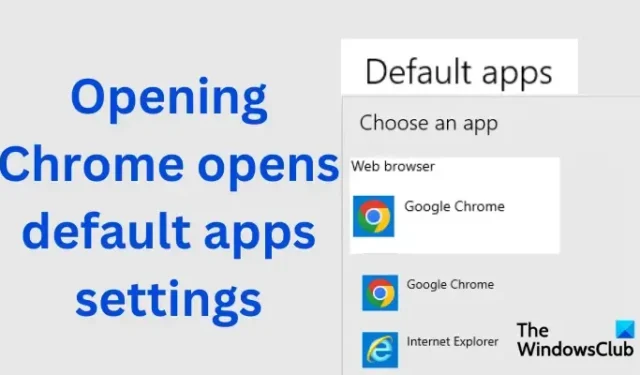
Na een recente Windows-update meldden veel gebruikers dat het openen van Chrome ervoor zorgt dat de standaard app-instellingen elke keer worden geopend. In dit bericht bespreken we waarom het openen van Chrome standaard app-instellingen opent en hoe we dit kunnen oplossen. Het probleem werd behoorlijk ongebreideld bij sommige Windows-gebruikers na een recente patch.
De fout lijkt zich voor te doen bij gebruikers na KB5026037 en KB5025221 in Windows 10 en KB5025239 in Windows 11. Het probleem kan niet worden opgelost door Chrome opnieuw te installeren of standaard-apps terug te zetten naar hun oorspronkelijke instellingen.
Waarom opent het openen van Chrome standaard app-instellingen
De belangrijkste oorzaak van het openen van standaardapps wanneer u Chrome op Windows start, is het ingeschakelde register DefaultBrowserSettingEnabled op uw pc. Een andere reden kan zijn wanneer u de instellingen voor Google Chrome instellen als standaardbrowser in de GPO hebt ingeschakeld. Wanneer deze twee instellingen zijn ingeschakeld, controleert Chrome tijdens het opstarten altijd of dit de standaardbrowser is en kan het zichzelf automatisch registreren. Hierdoor worden de standaard app-instellingen geactiveerd wanneer u Google Chrome op uw Windows-computer start.
Fix Opening Chrome opent standaard apps-instellingen
Windows en Google Chrome zijn populair en als een bug hen treft, kunnen gebruikers nadelige gevolgen ondervinden van hun dagelijkse activiteiten. Het openen van standaardinstellingen bij het starten van Chrome is een relatief nieuw probleem en Windows heeft dit niet erkend. Dus terwijl we wachten tot Microsoft het probleem heeft opgelost, kunnen we het zelf oplossen door de volgende suggesties te volgen:
- Stel Chrome in als de standaardbrowser in GPO
- Tweak uw Register-editor
- Verwijder KB-updates met behulp van de opdrachtprompt
- Controleer op Chrome- en Windows-updates.
Laten we deze oplossingen één voor één bekijken.
1] Stel Chrome in als de standaardbrowser in GPO
U kunt Chrome instellen als de standaardbrowser met behulp van de Editor voor lokaal groepsbeleid, waarmee het probleem van het openen van standaardinstellingen wanneer u de browser start, kan worden opgelost.
Volg de onderstaande stappen om Chrome in te stellen als de standaardbrowser met behulp van GPO:
- Druk op de Windows-knop + R , typ gpedit.msc en druk op Enter of klik op OK. Hiermee wordt de Editor voor lokaal groepsbeleid geopend .
- Ga naar Computerconfiguratie > Beleid > Beheersjabloon > Windows-componenten > Verkenner.
- Zoek de optie Een standaardconfiguratiebestand voor koppelingen instellen, klik er met de rechtermuisknop op en kies Bewerken .
- Je ziet een nieuw venster; vink het vakje aan naast Ingeschakeld .
- Zoek de optie Default Associations Configuration Files en voer het volgende pad in:
\\%USERDOMAIN%\sysvol\%USERDNSDOMAIN%\Policies\PolicyDefinitions\chromedefault.xml - Selecteer ten slotte Toepassen gevolgd door OK om de wijzigingen door te voeren.
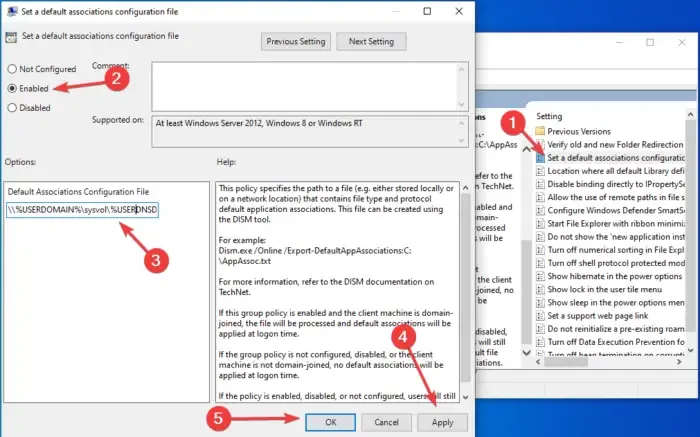
Open uw Google Chrome en kijk of de standaard app-instellingen worden geopend. Als het probleem niet is opgelost, probeert u de volgende oplossing.
2] Tweak uw Register-editor
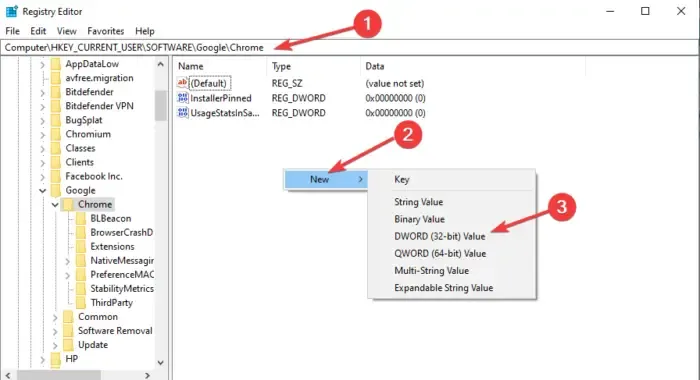
Als u enkele wijzigingen aanbrengt in de Register-editor, kan het openen van Chrome de standaard app-instellingen oplossen. Maak altijd een back-up van uw bestanden om een herstelpunt te maken voor het geval dat. Gebruik de volgende stappen om uw browserinstellingen in de Register-editor te bewerken ;
- Druk op de Windows-knop + R, typ regedit en selecteer OK om de Windows Register-editor te openen. Als u de prompt Gebruikersaccountbeheer krijgt, selecteert u Ja om door te gaan.
- Volg in het nieuwe editorvenster dit pad:
Computer\HKEY_LOCAL_MACHINE\SOFTWARE\Google\Chrome - Klik met de rechtermuisknop op een lege ruimte aan de rechterkant en klik op Nieuw en kies vervolgens DWORD (32-bits) waarde.
- Noem de nieuwe waarde1# als DefaultBrowserSettingEnabled . Dubbelklik vervolgens op de zojuist hernoemde waarde en stel de waardegegevens in op 0 (nul).
- Start uw pc opnieuw op en open Chrome.
Dit zou voor jou moeten werken.
Helaas werkt deze methode in sommige gevallen niet meer nadat u uw Windows-pc opnieuw hebt opgestart. Om dit te omzeilen, kunt u elke keer dat u Google Chrome wilt openen een batchbestand gebruiken.
3] Verwijder KB-updates met behulp van de opdrachtprompt
De patches van april 2023 dwingen Chrome om de standaardinstellingen van de app te openen en we moeten dit oplossen. U kunt de cumulatieve KB-updates zoals KB5025239 en KB5025221 verwijderen met behulp van de update-instellingen, maar we laten u een eenvoudigere methode zien met behulp van de opdrachtprompt. Volg de onderstaande stappen om KB5025239 en KB5025221 cumulatieve updates te verwijderen.
- Typ cmd in het Windows-zoekvak en selecteer Uitvoeren als beheerder . Klik op Ja wanneer u wordt gevraagd met het bericht Accountgebruikersbeheer.
- Om de KB5025221-update te verwijderen, typt u de volgende opdracht en drukt u op Enter op uw toetsenbord:
wusa /uninstall /kb:5025221
- Om de KB5025239-update te verwijderen, kopieert en plakt u de volgende opdrachtregel en drukt u op Enter :
wusa /uninstall /kb:5025239 - Als u een bericht krijgt om uw actie te verifiëren, drukt u op Ja om door te gaan.
Uw pc zal een paar keer opnieuw opstarten en het proces zal worden voltooid. Open uw Chrome en kijk of het probleem is opgelost.
4] Controleer op Chrome- en Windows-updates
Aangezien het openen van Chrome standaard app-instellingen opent na de Windows-update, denken we dat dit een bug is die uiteindelijk zal worden verholpen door uw Windows up-to-date te houden. Als u geen automatische updates voor Windows hebt ingesteld, kunt u controleren of er updates zijn in de Windows Update-instellingen en updates die in behandeling zijn installeren. U kunt ook controleren op Chrome-updates en deze installeren. Hopelijk heeft iemand een fix uitgebracht.
We hopen dat hier iets voor u werkt
Hoe wijzig ik de standaardbrowser in Windows 11/10
Om de standaardbrowser op Windows 11 en Windows 10 te wijzigen, klikt u op de knop Start en typt u standaard apps . Selecteer Standaard-apps in de zoekresultaten. Navigeer en zoek de optie Webbrowsers . Klik hier op uw standaardbrowser en u ziet een lijst met webbrowsers die momenteel op uw computer zijn geïnstalleerd. U kunt Microsoft Edge, Google Chrome, Mozilla Firefox, Brave, Vivaldi of een ander selecteren dat u als standaard wilt instellen.
Waarom wordt mijn Chrome automatisch geopend in Windows?
De reden waarom Chrome automatisch wordt geopend, is dat het bij het opstarten mag worden uitgevoerd. Dit wordt mogelijk gemaakt door de Windows Opstartmanager. Als u Chrome ook zo hebt ingesteld dat het onmiddellijk wordt gestart nadat u uw computer hebt opgestart, wordt Chrome automatisch geopend. Om dit te voorkomen, kunt u de opstartinstellingen van de app wijzigen. U kunt ook de instelling ‘Doorgaan waar u was gebleven’ uitschakelen.



Geef een reactie